Systeemlettertype wijzigen in Windows 10
In eerdere Windows-versies, zoals Windows XP, was het mogelijk om het systeemlettertype te wijzigen dat wordt gebruikt in menu's, Verkenner, op het bureaublad enzovoort. Er was een eenvoudig te gebruiken optie in de GUI waarmee je het systeemlettertype met één klik kon wijzigen. In Windows 10 is zo'n optie echter niet aanwezig. Het besturingssysteem mist deze mogelijkheid. Hier is een truc waarmee je deze beperking kunt omzeilen.
Advertentie
Standaard gebruikt Windows 10 overal in Desktop-componenten het lettertype Segoe UI. Het wordt gebruikt voor contextmenu's, voor Explorer-pictogrammen enzovoort. Met een eenvoudige registeraanpassing kunt u het wijzigen.
Tip: u kunt tijd besparen en Winaero Tweaker gebruiken in plaats van Registerbewerking! Met de volgende gebruikersinterface kunt u het systeemlettertype in Windows 10 wijzigen:
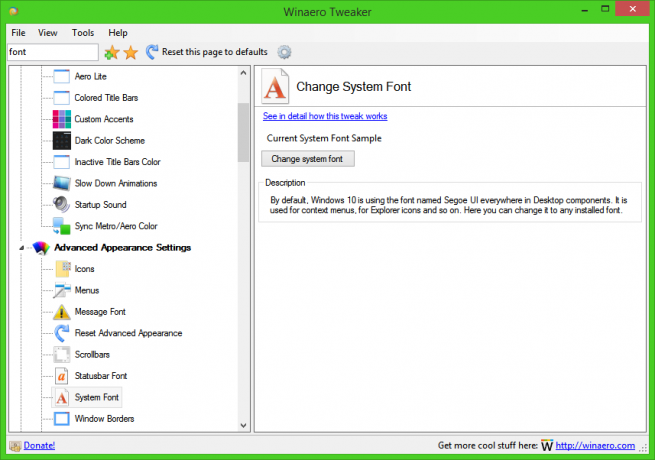 Download Winaero Tweaker hier: Winaero Tweaker downloaden.
Download Winaero Tweaker hier: Winaero Tweaker downloaden.
Systeemlettertype wijzigen in Windows 10, doe het volgende.
Open Kladblok en kopieer en plak de volgende tekst:
Windows Register-editor versie 5.00 [HKEY_LOCAL_MACHINE\SOFTWARE\Microsoft\Windows NT\CurrentVersion\Fonts] "Segoe UI (TrueType)"="" "Segoe UI Bold (TrueType)"="" "Segoe UI Vet Cursief (TrueType)"="" "Segoe UI cursief (TrueType)"="" "Segoe UI Light (TrueType)"="" "Segoe UI Semibold (TrueType)"="" "Segoe UI Symbol (TrueType)"="" [HKEY_LOCAL_MACHINE\SOFTWARE\Microsoft\Windows NT\CurrentVersion\FontSubstitutes] "Segoe UI"="GEWENSTE LETTERTYPE"
 Vervang het gedeelte GEWENSTE LETTERTYPE door de gewenste lettertypenaam. Het kan Times New Roman, Tahoma of Comic Sans enz. zijn - elk lettertype dat u in Windows 10 hebt geïnstalleerd.
Vervang het gedeelte GEWENSTE LETTERTYPE door de gewenste lettertypenaam. Het kan Times New Roman, Tahoma of Comic Sans enz. zijn - elk lettertype dat u in Windows 10 hebt geïnstalleerd.
Rechts in de Kladblok-app kun je de gewenste lettertypenaam vinden en kopiëren. Open het menu-item Opmaak - Lettertype... en blader naar het gewenste lettertype zoals hieronder weergegeven: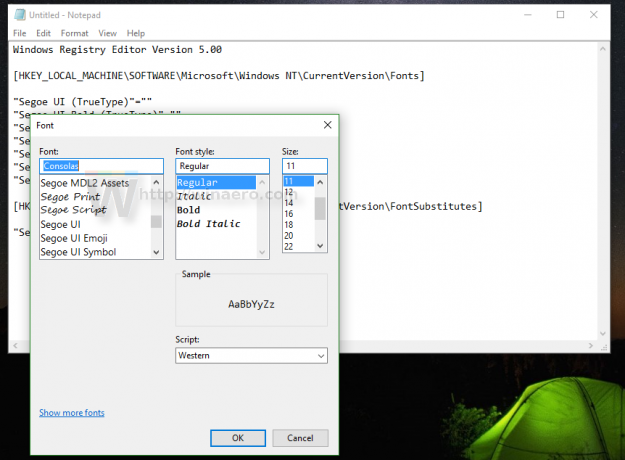
Laten we bijvoorbeeld het systeemlettertype instellen op het fraaie Segoe Script-lettertype. De tekst die u in Kladblok plakt, ziet er als volgt uit:
Windows Register-editor versie 5.00 [HKEY_LOCAL_MACHINE\SOFTWARE\Microsoft\Windows NT\CurrentVersion\Fonts] "Segoe UI (TrueType)"="" "Segoe UI Bold (TrueType)"="" "Segoe UI Vet Cursief (TrueType)"="" "Segoe UI cursief (TrueType)"="" "Segoe UI Light (TrueType)"="" "Segoe UI Semibold (TrueType)"="" "Segoe UI-symbool (TrueType)"="" [HKEY_LOCAL_MACHINE\SOFTWARE\Microsoft\Windows NT\CurrentVersion\FontSubstitutes] "Segoe UI"="Segoe-script"
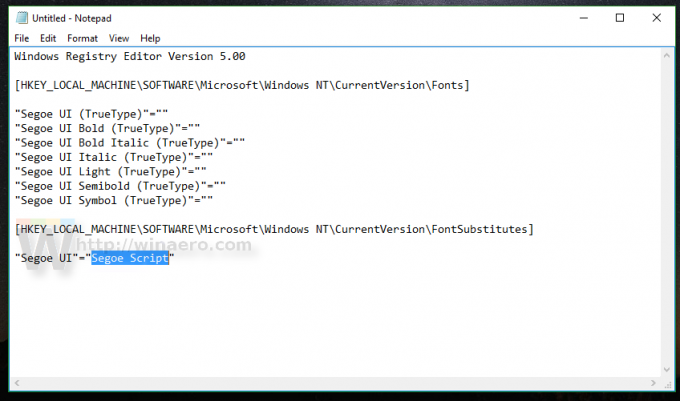 Sla de ingevoerde tekst op als *.reg-bestand. U kunt het op elke gewenste locatie met elke naam opslaan. Zet de bestandsnaam tussen aanhalingstekens om de extensie *.reg aan uw bestand toe te voegen, anders zal Kladblok het opslaan als een tekstbestand. Zie de volgende schermafbeelding:
Sla de ingevoerde tekst op als *.reg-bestand. U kunt het op elke gewenste locatie met elke naam opslaan. Zet de bestandsnaam tussen aanhalingstekens om de extensie *.reg aan uw bestand toe te voegen, anders zal Kladblok het opslaan als een tekstbestand. Zie de volgende schermafbeelding:
Dubbelklik nu op het bestand dat u hebt opgeslagen om de registeraanpassing toe te passen en het lettertype te wijzigen. Antwoord Ja op alle verzoeken:

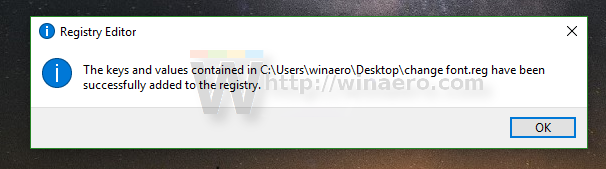 Nutsvoorzieningen, uitloggen van uw Windows-account en meld u opnieuw aan om de wijzigingen in actie te zien. In ons geval is het resultaat als volgt:
Nutsvoorzieningen, uitloggen van uw Windows-account en meld u opnieuw aan om de wijzigingen in actie te zien. In ons geval is het resultaat als volgt:
Dat is het.
Om de tweak die je hebt toegepast ongedaan te maken, heb ik twee kant-en-klare registerbestanden voorbereid. De eerste is zoals hierboven beschreven en bevat de lettertype-tweak. U kunt het gebruiken als een sjabloon die u kunt bewerken en vervangen door het gewenste lettertype. De andere is "restore defaults.reg", waarmee standaardlettertypen worden hersteld naar de Segoe-gebruikersinterface. Nadat u deze bestanden hebt samengevoegd, vergeet u niet uit te loggen om de wijzigingen toe te passen.
Registerbestanden downloaden
